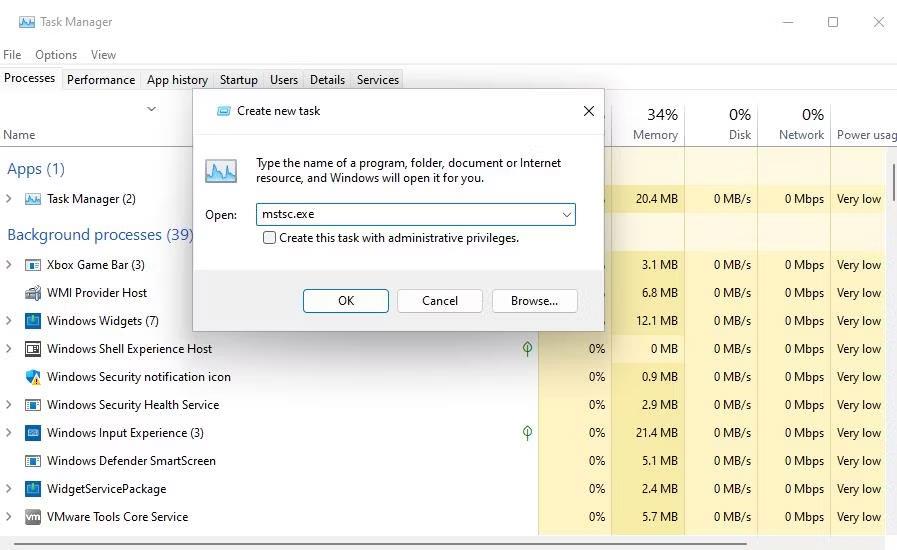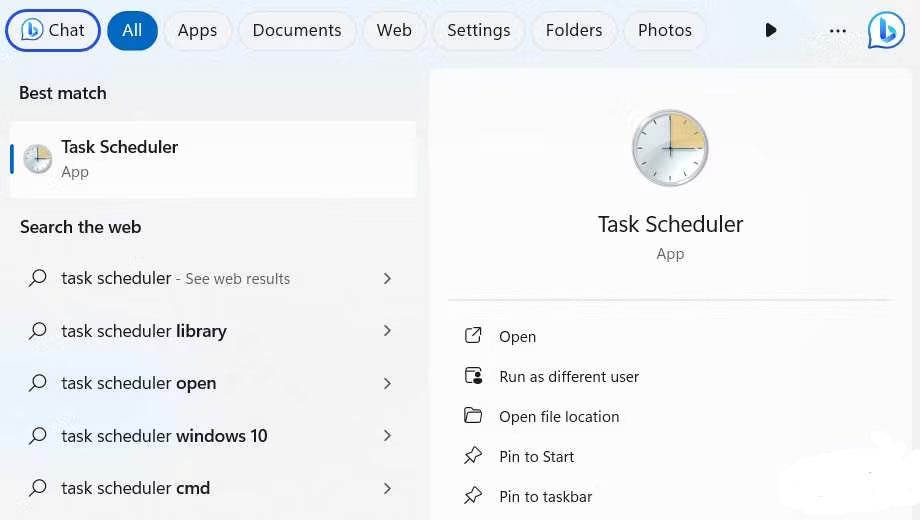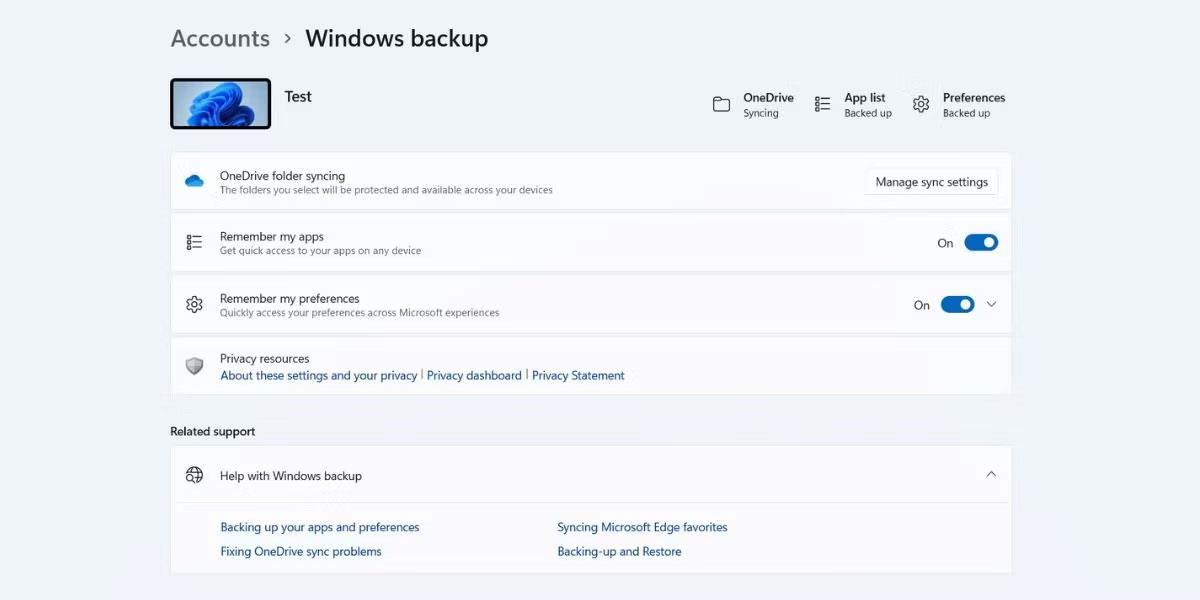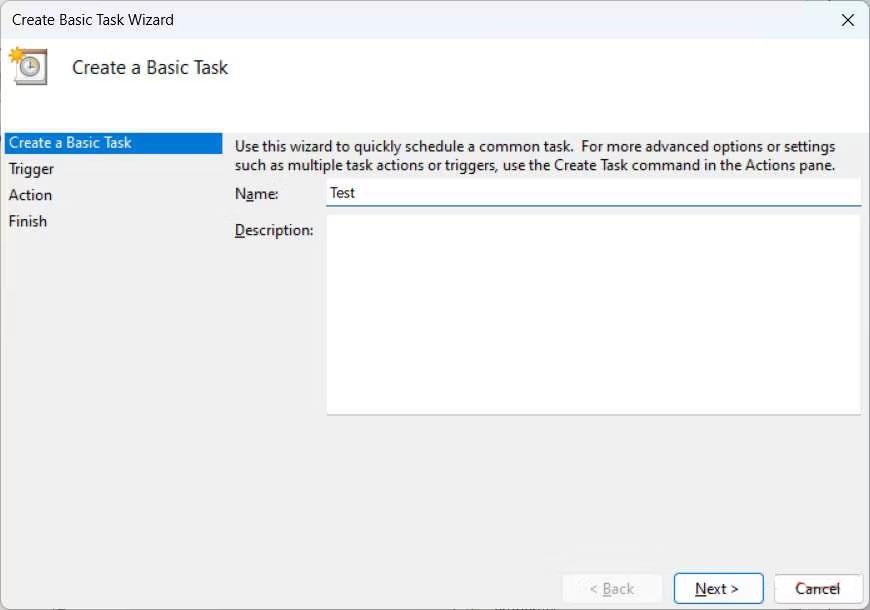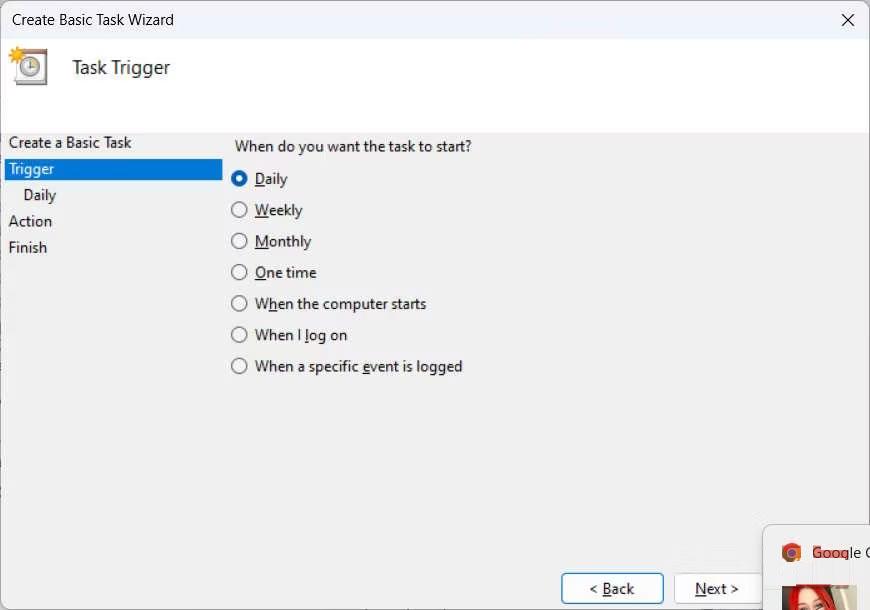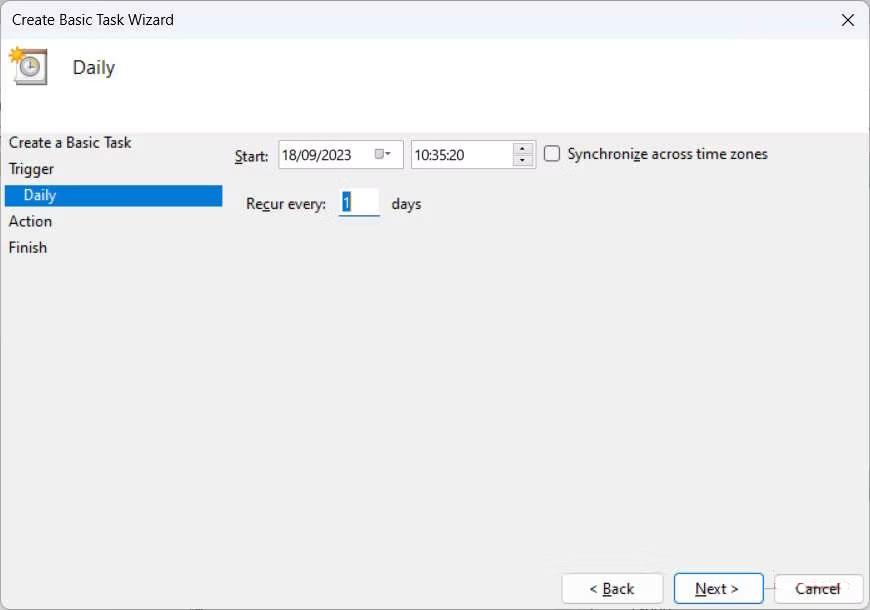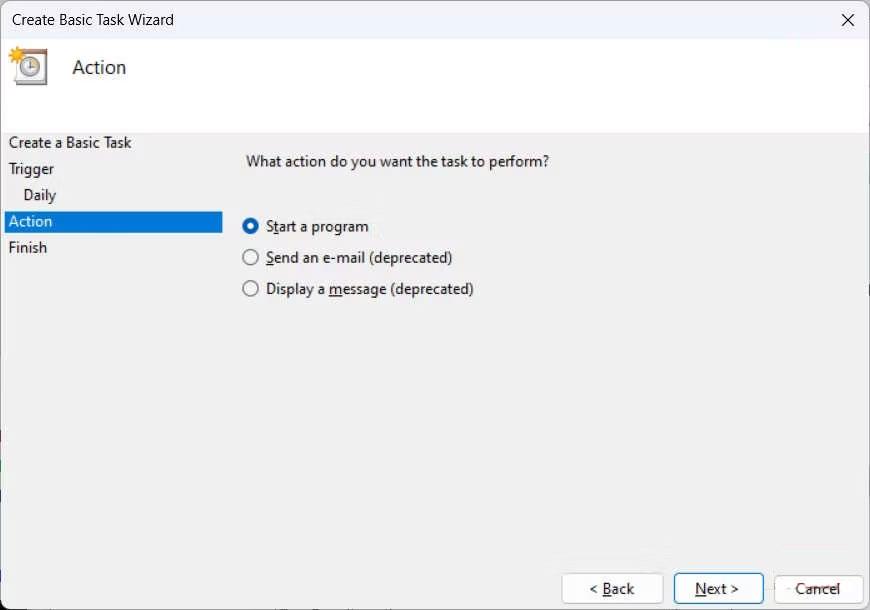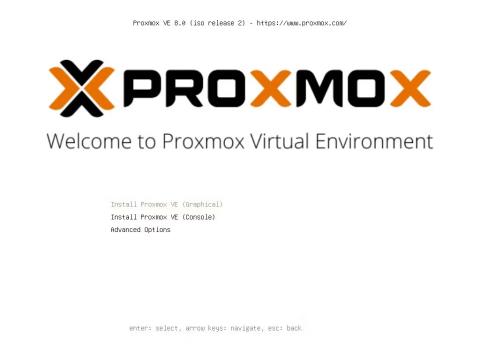Det kan være ganske slitsomt å måtte kjøre batchfiler om og om igjen under bestemte tider eller hendelser på datamaskinen. Heldigvis gir Windows en måte for deg å automatisere den prosessen slik at du ikke alltid trenger å gjøre det manuelt.
Denne opplæringen viser deg hvordan du automatiserer en batchfil ved hjelp av Task Scheduler.
Bør batchfiler planlegges på Windows?
Selvfølgelig trenger ikke alle batchfiler automatiseres. Men hvis de inneholder oppgaver som du må utføre konsekvent, vil automatisering av prosessen sikre at du ikke går glipp av noe. Hvis du for eksempel opprettet en batchfil for å automatisere repeterende oppgaver, for eksempel å lage sikkerhetskopier eller åpne bestemte programmer når du logger på datamaskinen, kan du automatisere disse batchfilene.
Det er en effektiv måte å sikre at du ikke glemmer å kjøre batchfilen på bestemte tidspunkter eller når visse hendelser inntreffer. For ikke å nevne det sparer deg også for tid og krefter, spesielt hvis du har mange batchfiler å kjøre, slik at du kan jobbe mer effektivt.
Planlegg en batchfil som skal kjøres automatisk på Windows
For å starte batchfilautomatiseringsprosessen, må du åpne Task Scheduler . For å gjøre det, klikk Søk på oppgavelinjen og skriv inn Oppgaveplanlegger i søkeboksen. I resultatene klikker du på Task Scheduler for å åpne programmet.
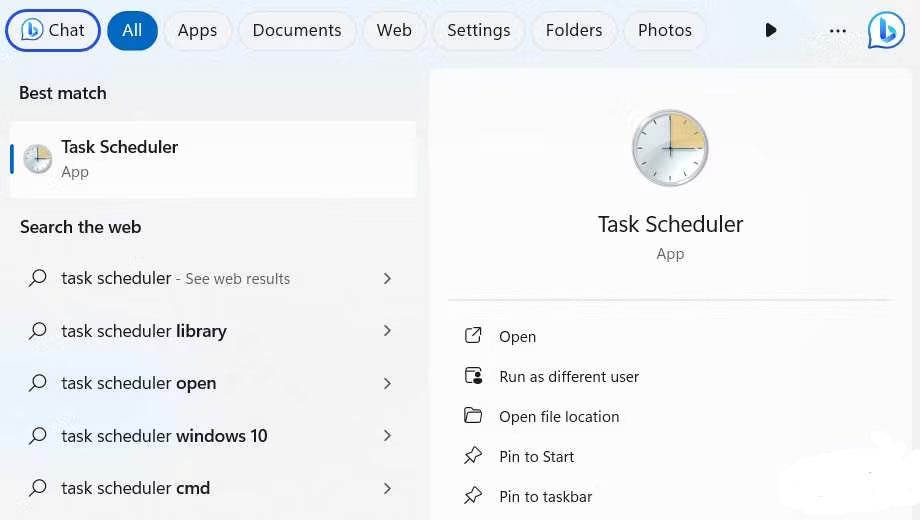
Oppgaveplanlegger i Windows Search
I det høyre panelet, under Handlinger , klikker du på Opprett grunnleggende oppgave .
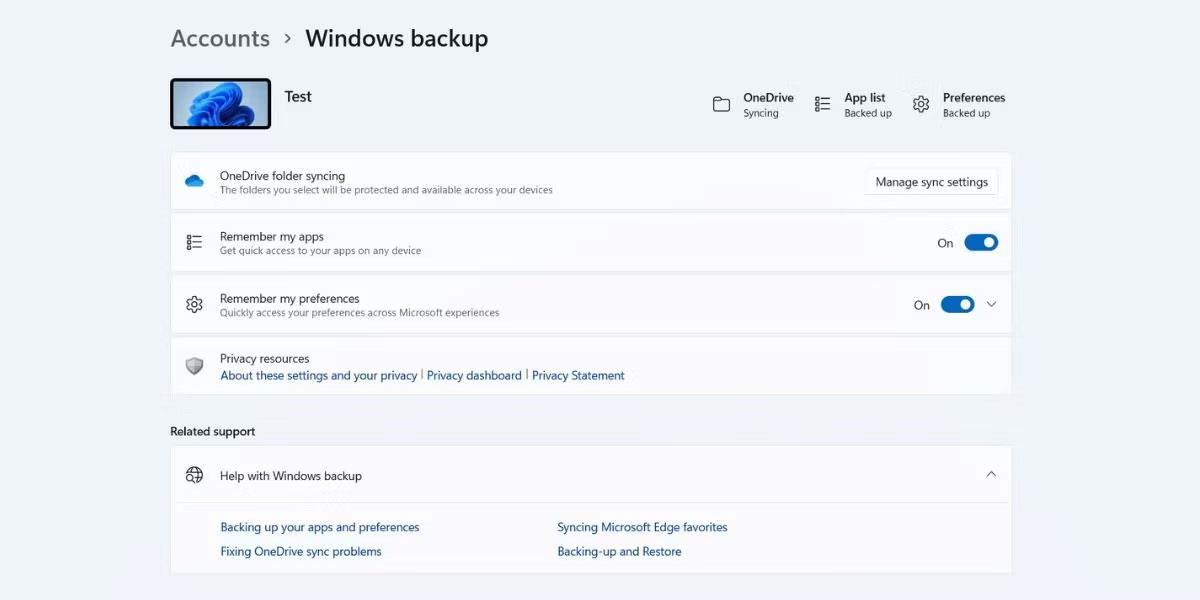
Planlegg oppgaver på Windows
Gi oppgaven et beskrivende navn og klikk deretter på Neste . Beskrivelsesdelen er valgfri , men du bør fylle den inn slik at du ikke glemmer hva oppgaven er.
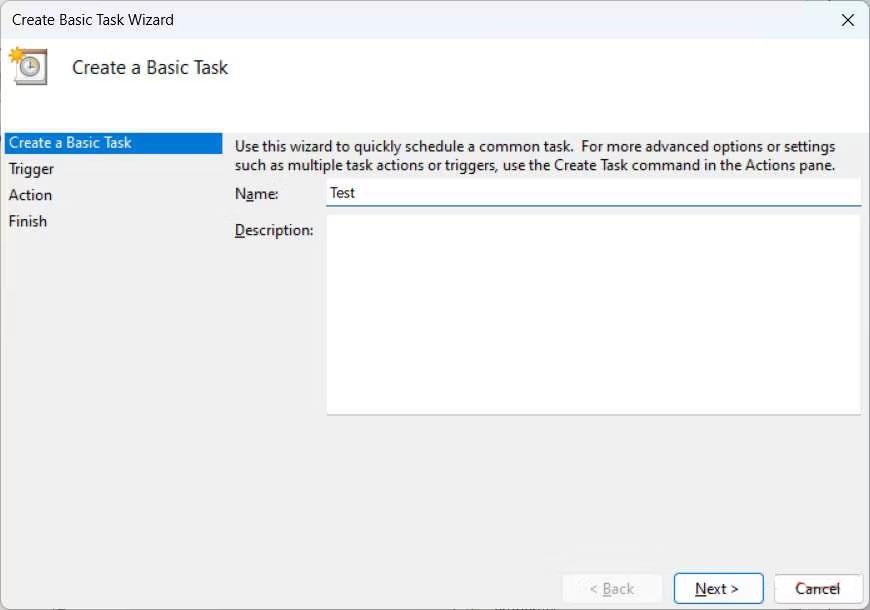
Lag en grunnleggende oppgave i Task Scheduler på Windows
Velg en utløser, som er tiden du vil at oppgaven skal kjøre, ved å klikke på den aktuelle alternativknappen og deretter klikke på Neste . For eksempel er Daglig valgt , noe som betyr å kjøre oppgaven hver dag.
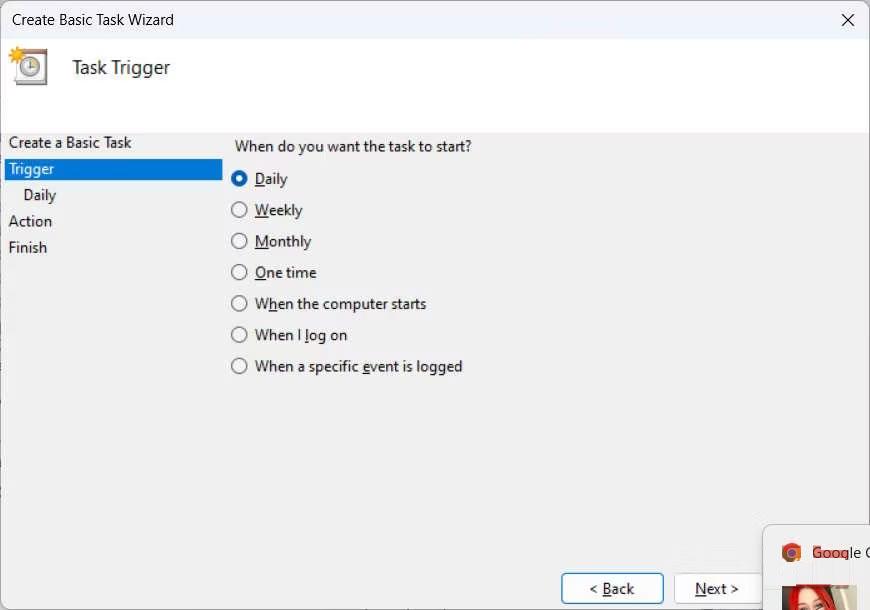
Velg utløseren i Task Scheduler
Hver trigger har sine egne parametere som du må sette opp. For den daglige utløseren må du velge en startdato og -klokkeslett samt antall dager oppgaven skal gjentas. Når du har konfigurert disse, klikker du på Neste .
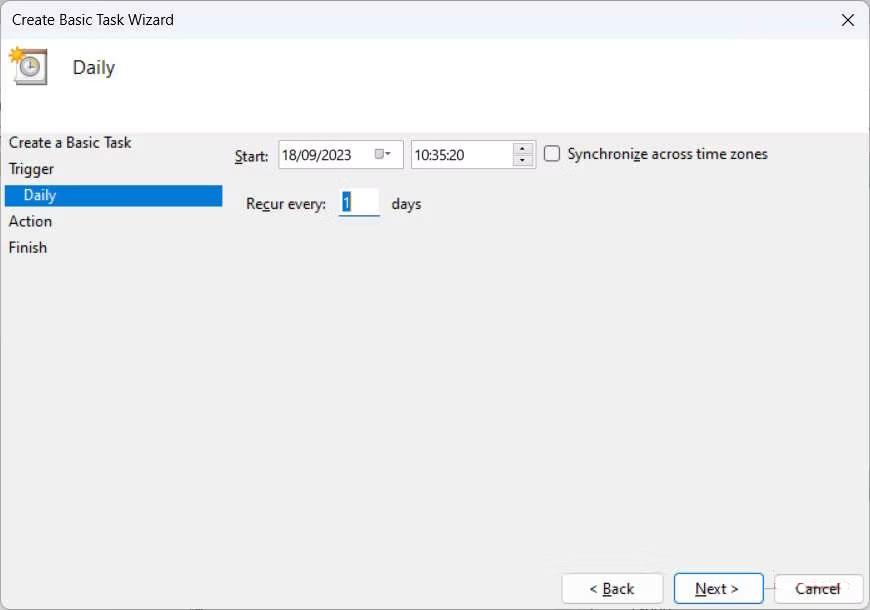
Angi alternativer for daglige utløsere i Task Scheduler
Nå må du velge en handling, og for eksempelet batchfilen vil Start et program- knappen bli valgt og klikk deretter Neste .
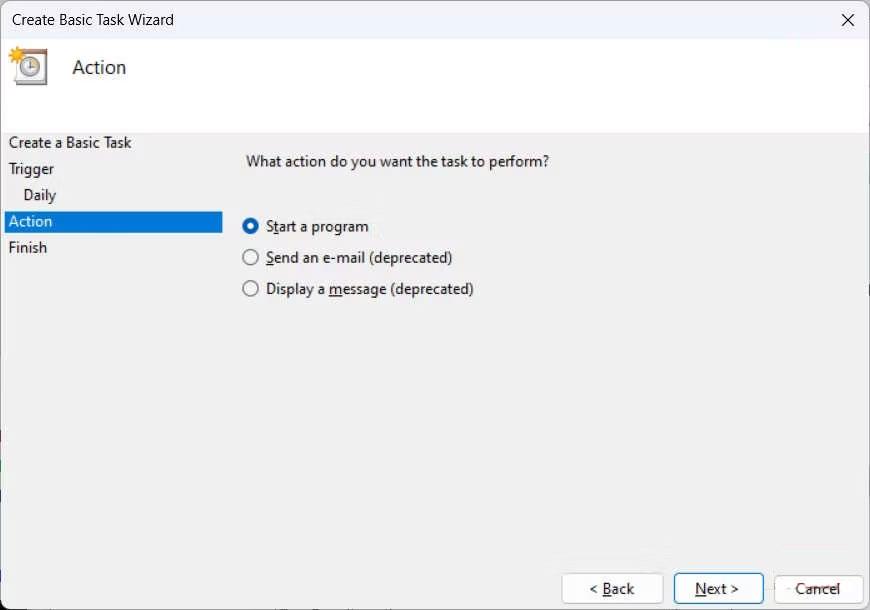
Velg en handling i Task Scheduler på Windows
I Program/Script klikker du Bla gjennom , velger batchfilen du vil automatisere, og klikker deretter Neste .
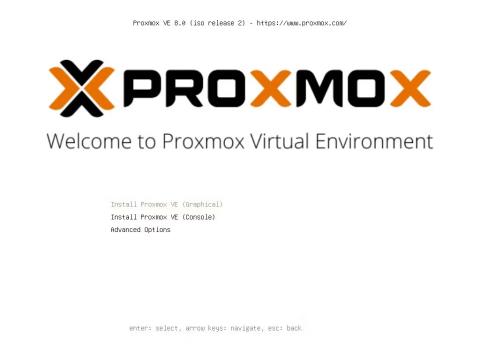
Velg et program eller skript som skal automatiseres i Task Scheduler
Klikk til slutt på Fullfør . Nå vil Task Scheduler kjøre den batchen avhengig av triggeren du angir (som er Daily i tilfellet med eksemplet).